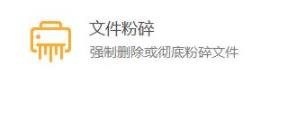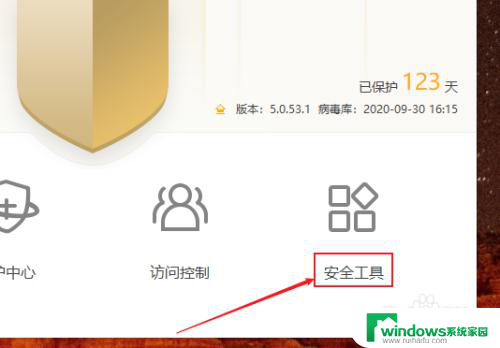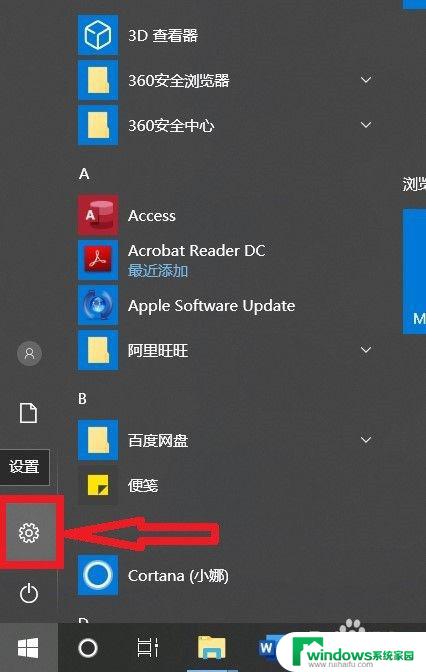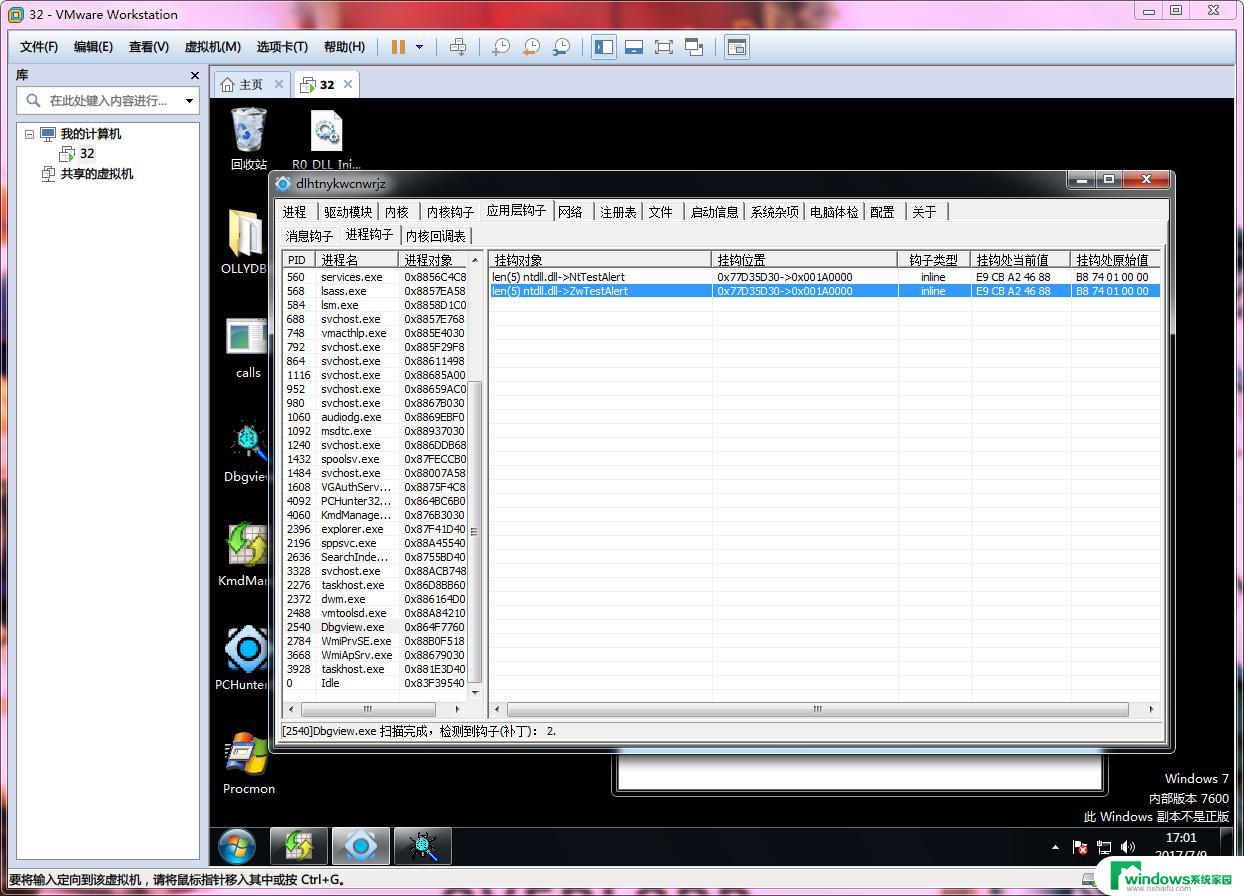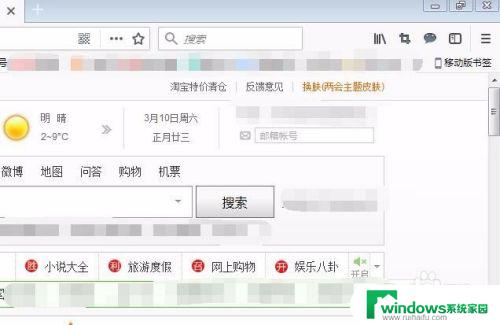火绒不小心点了拦截怎么取消 火绒安全软件常见问题解答
更新时间:2023-09-15 09:45:28作者:jiang
火绒不小心点了拦截怎么取消,当我们在使用电脑时,不免会遇到各种各样的问题和困扰,有时候我们可能会误操作或不小心点错按钮,导致出现一些意想不到的情况。比如我们使用的杀毒软件——火绒,在平时的使用过程中,可能会出现误拦截的情况。当我们在浏览网页或打开某些文件时,火绒可能会将其误判为危险程序并进行拦截。当火绒不小心拦截了我们想要打开的文件时,我们应该如何取消拦截呢?接下来我们将会介绍几种解决方法,帮助大家更好地应对这种情况。
步骤如下:
1.打开火绒安全软件。

2.点击【安全工具】。
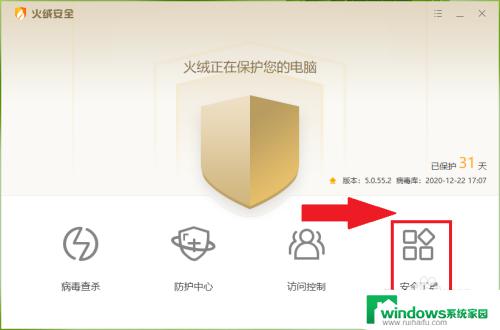
3.点击【弹窗拦截】。
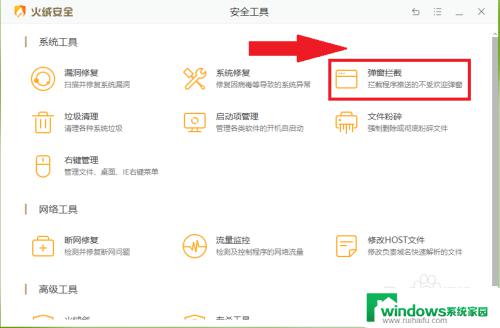
4.在“自定义规则”下面找到误拦截的软件,然后点击右侧的【删除】。
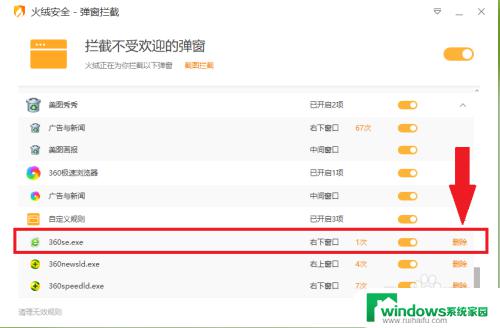
5.设置完成。
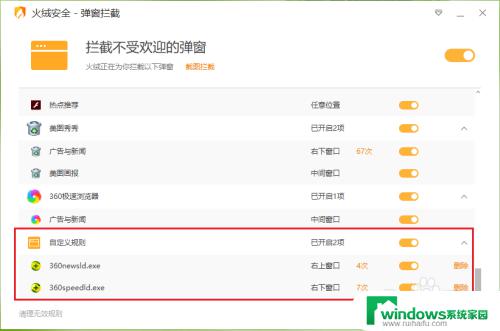
以上就是火绒不小心点了拦截怎么取消的全部内容,如果您遇到了这种情况,可以按照本文提供的方法进行解决,希望本文对您有所帮助。